Трапляється, що для вирішення певних завдань необхідно встановити Ubuntu поверх наявної на комп'ютері операційної системи Windows ОС. Через деякий час потреба в ній може відпасти, і тоді вже потрібно видалити Убунту так, щоб при цьому ніяк не вплинути на Віндовс. Якраз з цим питанням у багатьох користувачів виникають складності. У цій статті детально розглянемо, як безпечно видалити Ubuntu, не видаляючи Windows. Давайте розбиратися. Поїхали!

Якщо спробувати вставити завантажувальний диск з Віндовс і завантажитися з нього, то ви побачите на екрані пропозицію встановити Windows. В такому випадку необхідно вибрати пункт "Відновлення системи".

У меню, клікніть "Далі", а потім натисніть "Командний рядок" в параметрах відновлення системи.
Після того як на екрані з'явиться вікно командного рядка, пропишіть наступні команди:
- Bootrec.exe / FixMbr
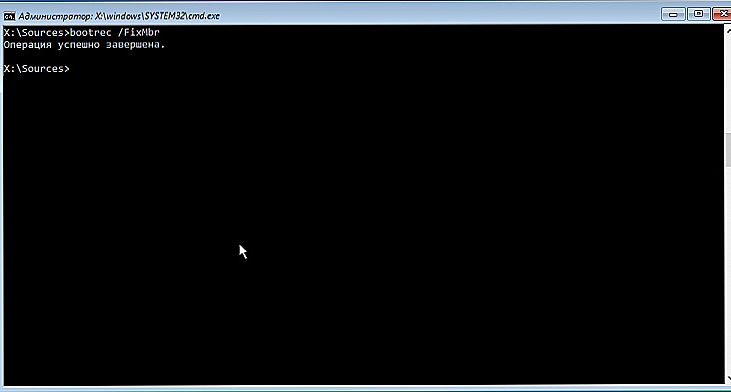
- Bootrec.exe / FixBoot
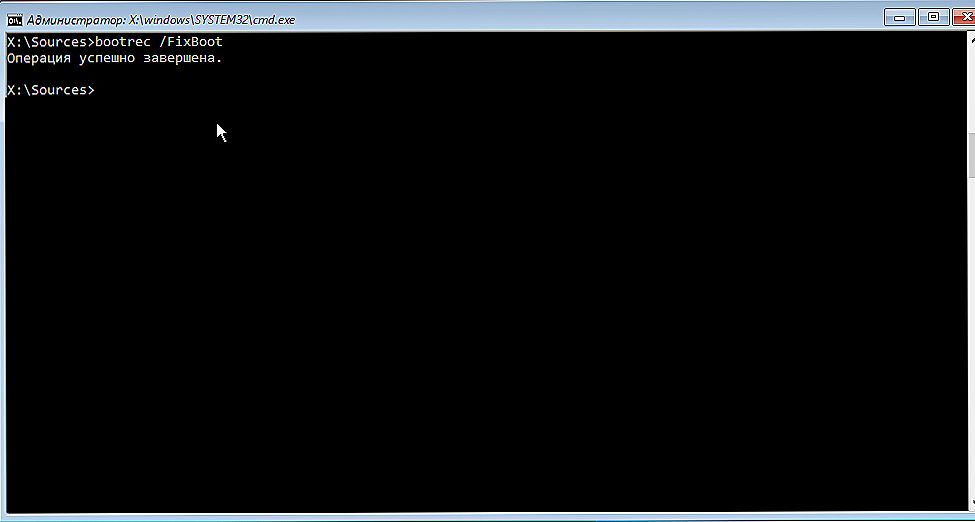
Перша вносить в системну директорію завантажувальний запис, а друга - вносить новий сектор завантаження.
Виконання цих двох команд призведе до того, що ПК відразу буде завантажуватися з Віндовс. Але необхідно позбутися від залишкових файлів (артефактів) Убунту. Детальніше про це нижче.
Існує кілька способів вирішення цього завдання. Перший полягає в тому, що потрібно викликати вікно "Виконати", за допомогою гарячих клавіш Win + R, а потім прописати команду "msconfig". Далі перейдіть до вкладки "Завантаження" і активуйте пункт "Використовувати за замовчуванням" для тієї ОС, яку ви хочете залишити. Потім перейдіть до "Панелі управління" і виберіть розділ "Система". У вікні, відкрийте вкладку "Додатково". Нижче в розділі "Завантаження і відновлення" клікніть по кнопці "Параметри". Приберіть пташки з пунктів "Відображати список операційних систем" і "Відображати варіанти відновлення". Натисніть "ОК".

Тепер увійдіть в режим командного рядка з правами адміністратора і виконайте команду:
bcdedit
За допомогою цієї системної утиліти ви зможете видалити Ubuntu з меню завантаження операційних систем. Клацніть правою кнопкою миші по ідентифікатору Убунту, після чого відобразиться контекстне меню, а якому необхідно вибрати "Позначити". Потім з'явиться мерехтливий курсор зі стрілками "вправо", "вліво", "вгору", "вниз". З його допомогою здійснюється переміщення. Для виділення тексту натисніть і тримайте клавішу "Shift" разом зі стрілкою "вправо".Далі, викликавши контекстне вікно, скопіювати і аналогічною дією вставити текст, куди необхідно. Якщо ви недосвідчений користувач, краще не вдаватися до додатка bcdedit, щоб не створити додаткових проблем. Якщо впевнені в собі - вперед.
Тепер ви знаєте, як видалити Ubuntu з-під Windows 7 або Windows 10. Пишіть в коментарях, чи вдалося вам впоратися з цим завданням, розповідайте про свій досвід іншим користувачам, і задавайте будь-які питання по темі цієї статті.





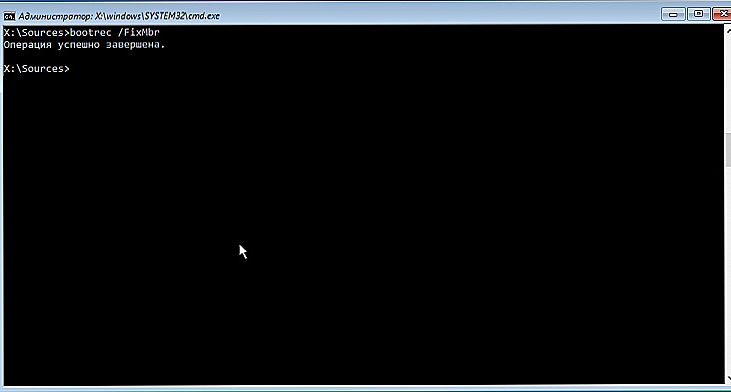
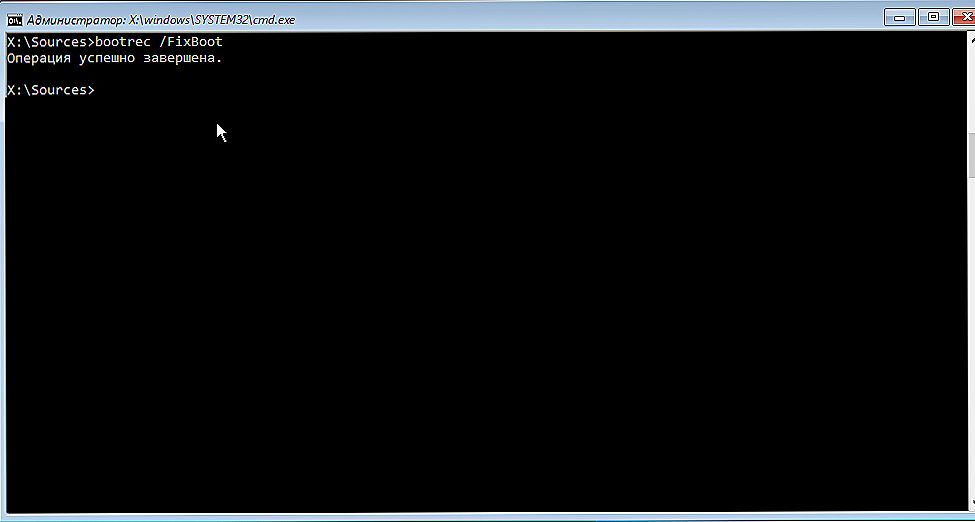





![Чи безпечно використовувати відкриту Wi-Fi мережу? Чи можуть отримувати доступ до мого комп'ютера по Wi-Fi? [Питання від читача]](http://ateasyday.com/img/images/bezopasno-li-ispolzovat-otkrituyu-wi-fi-set-mogut-li-poluchat-dostup-k-moemu-kompyuteru-po-wi-fi-[vopro.jpg)

